

Cách cài đặt Email thông báo khi điền form


Vào module Settings:
General Settings: chọn “Email"
PROVIDER: chọn “EraMail"
FROM EMAIL: điền “Eraweb Notifications”
REPLY TO: điền “notifications@mailer.eraweb.io”
Nhấn “Save Email" để hoàn tất
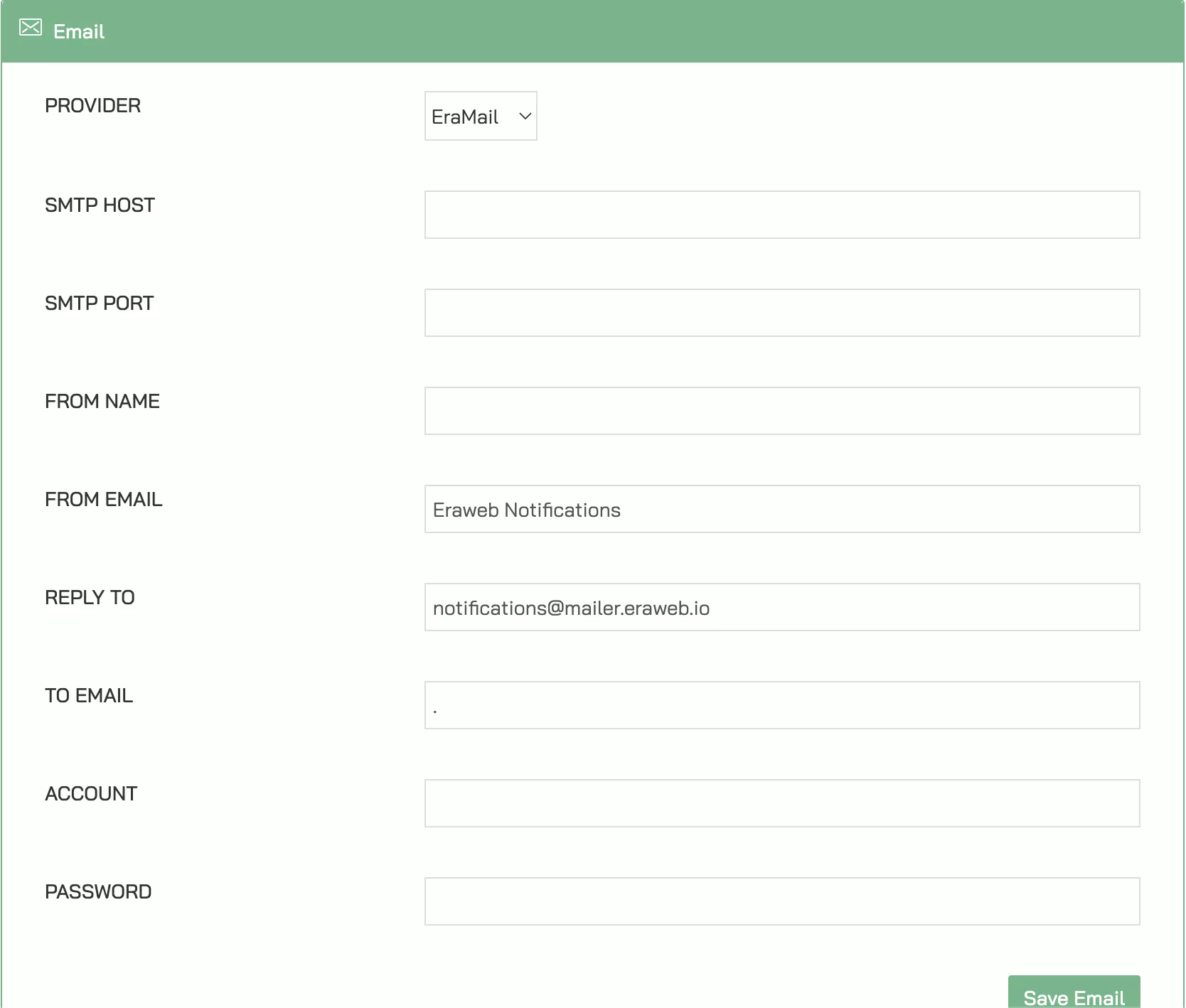
Notification: chọn “System Email Template”, nhấn “Add" để tạo 2 form:
- Email gửi cho Admin:
Title: điền “Email gửi cho Admin"
From Name: điền “Eraweb Notifications”
From Email: điền “notifications@mailer.eraweb.io”
Subject: điền “Có liên hệ mới từ website”
Content: điền mã {{RESPONSE_DETAIL}}
Nhấn “Save & Close” để hoàn tất
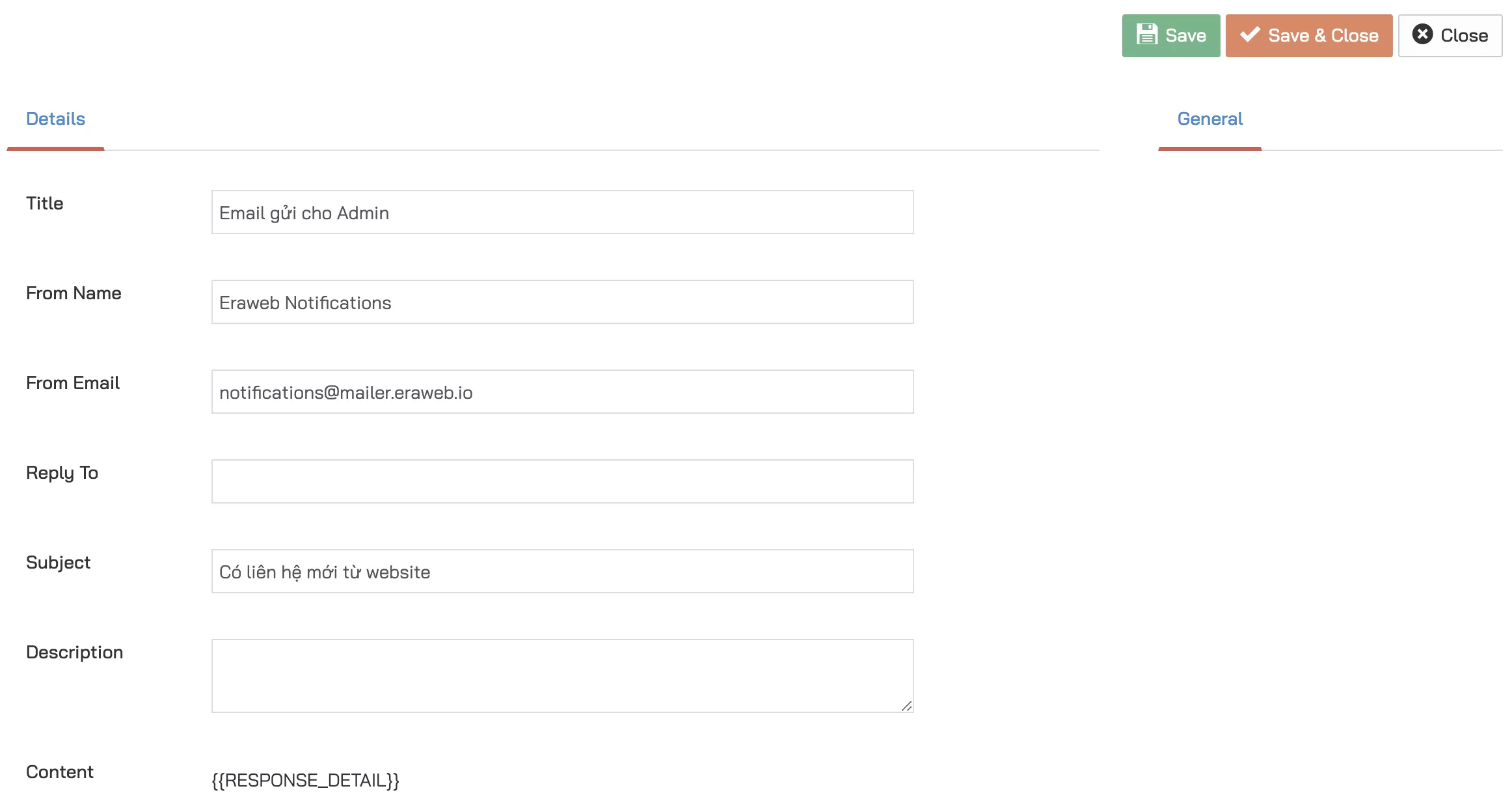
- Email phản hồi tự động cho khách hàng:
Title: điền “Email phản hồi tự động cho khách hàng"
From Name: điền tên công ty
From Email: điền email công ty
Subject: điền “Cảm ơn bạn đã liên hệ với chúng tôi”
Content: điền “Cảm ơn bạn đã liên hệ với ABC, chúng tôi sẽ phản hồi bạn sớm trong 24h. Chúc bạn một ngày tốt đẹp, tên.”
Nhấn “Save & Close” để hoàn tất
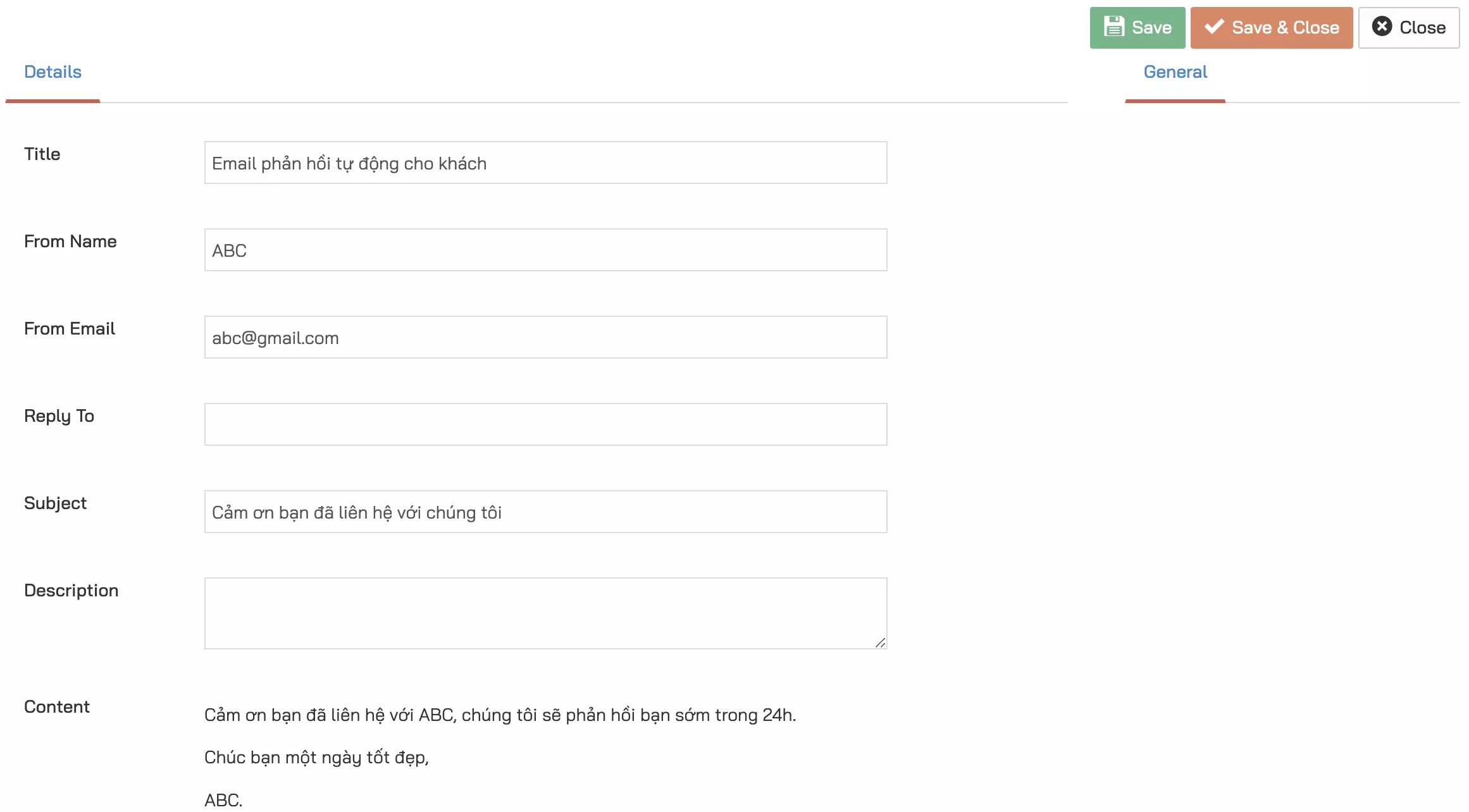
Vào Visual 3:
Mở Add-on Config của Add-on Custom Form, chọn tab “Email”:
Send to: chọn “Send to All”
Email End-user Template: chọn “Email phản hồi tự động cho khách hàng"
Email Admin: điền giống mail ở form “Email phản hồi tự động cho khách hàng”
Email Admin Template: chọn “Email gửi cho Admin"
Nhấn “Apply" để hoàn tất
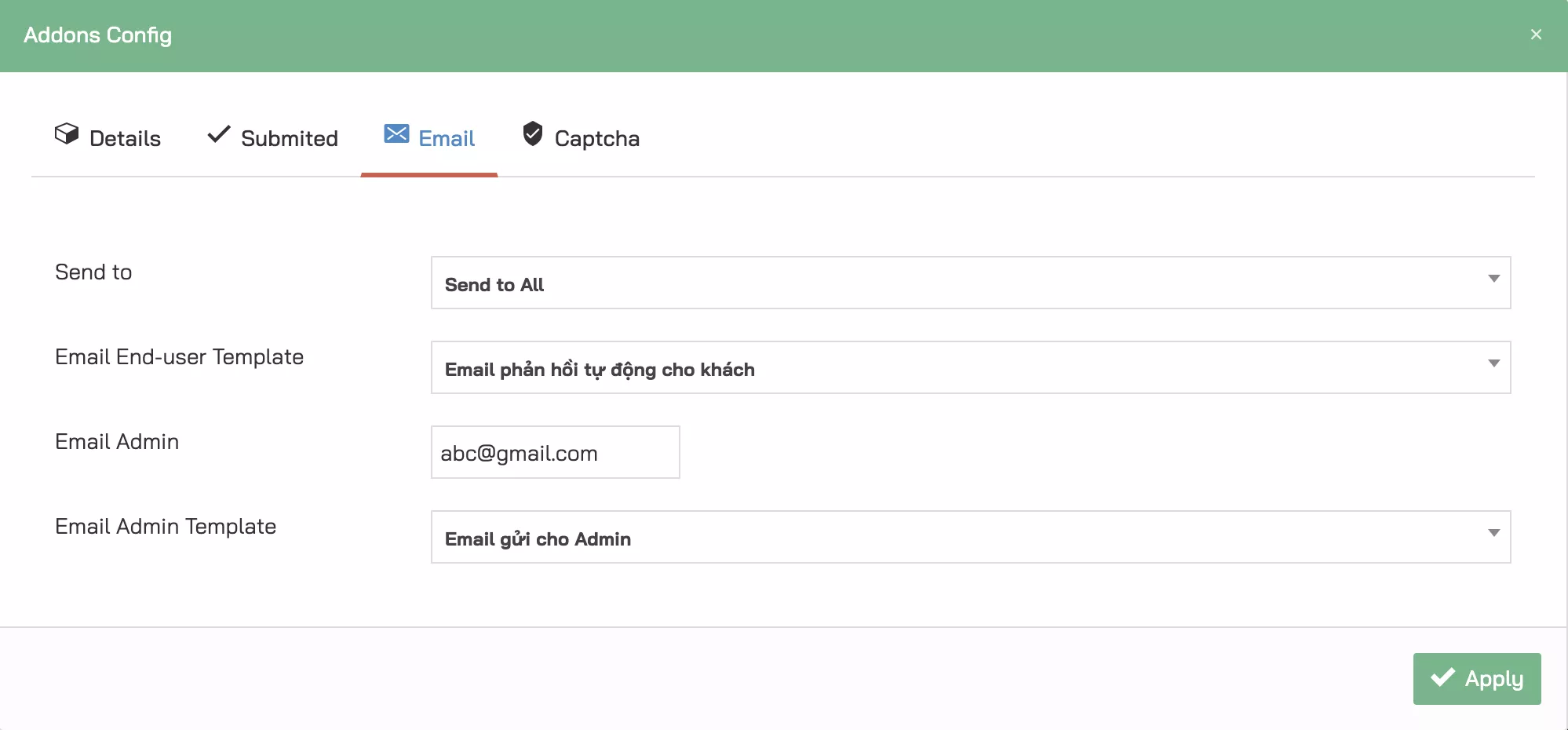
Bài học liên quan
Module Article là module bài viết sử dụng cho mục đích khởi tạo các nhóm bài viết, các bài viết...
Module Menu là module điều hướng trang web gồm nhiều danh mục
Chủ đề liên quan


